
WinXP系统超级终端怎么用?
时间:2021-04-11 07:57:50
作者:yanadmin
来源:60xp系统管家
1. 扫描二维码随时看资讯
2. 请使用手机浏览器访问:
http://m.60xp.com/course/6924.html
手机查看
相信大家都知道,WinXP系统下有一个超级终端功能,这个超级终端功能能使网络管理人员便于对防火墙、路由器及交换机等网络设备进行现场维护与管理。那么,WinXP系统超级终端怎么用呢?接下来,我们一起往下看看。
方法/步骤
1、鼠标依次单击“开始”→附件→通讯→超级终端;
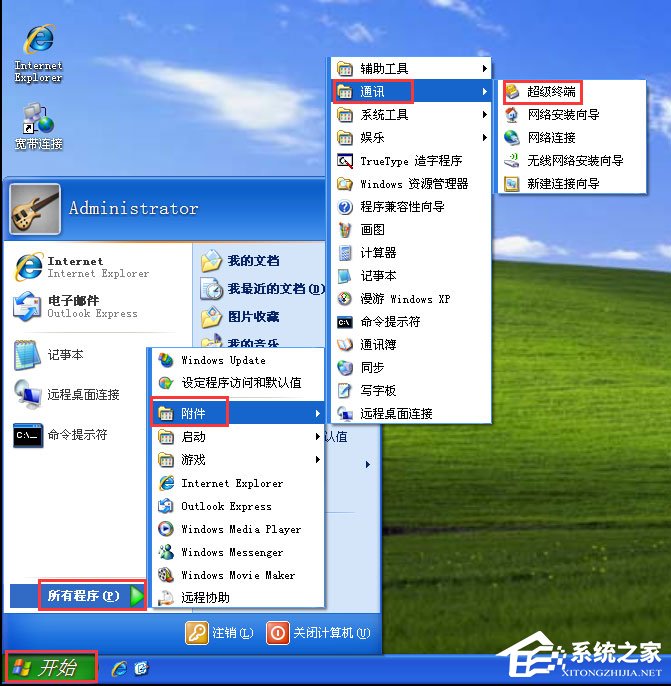
2、单击进入“超级终端”后如下图所示,红框中所示是要给超级终端命名的地方;
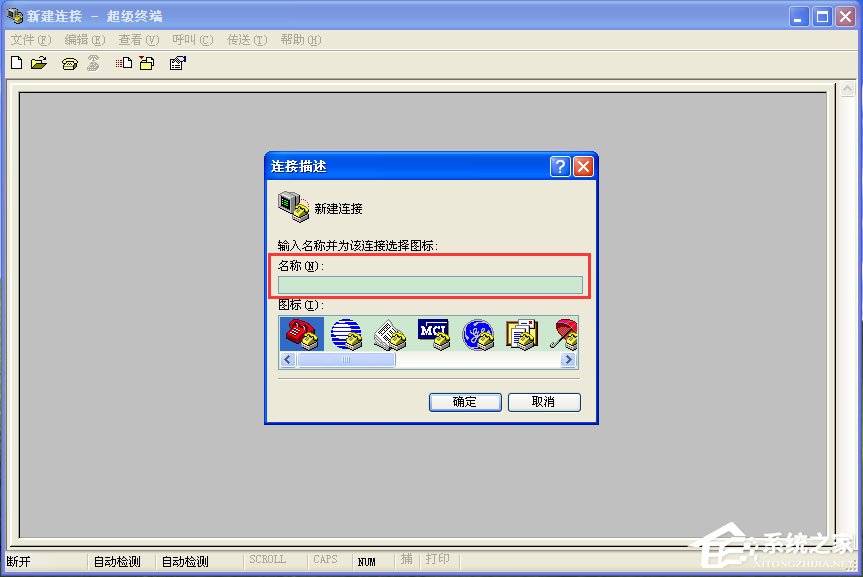
3、在“连接描述”视窗中只需对“名称”一栏写入任意名称即可,之后点击“确定”;
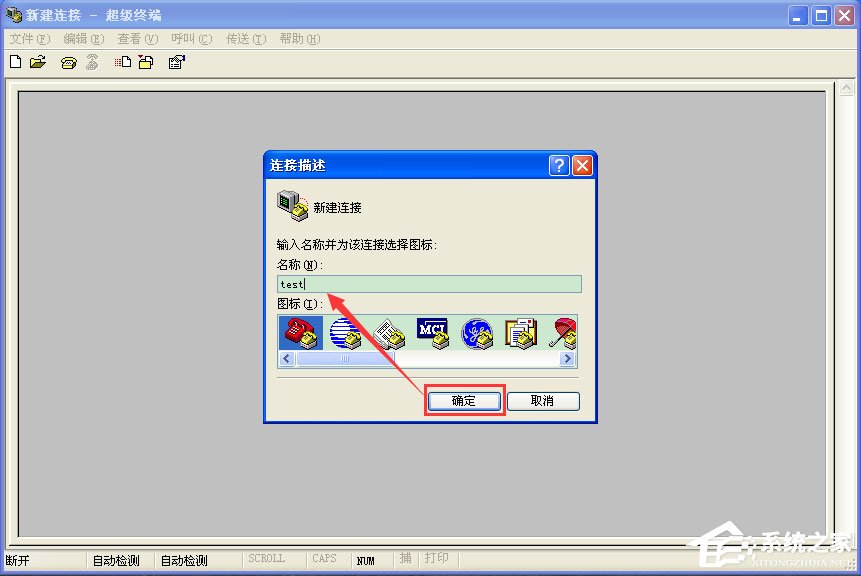
4、进入“连接到”视窗后,有“国家(地区)”、“区号”、“电话号码”、“连接时使用”等条目,其中只需要对“电话号码”、“连接时使用”两条目内容进行添加/选择;
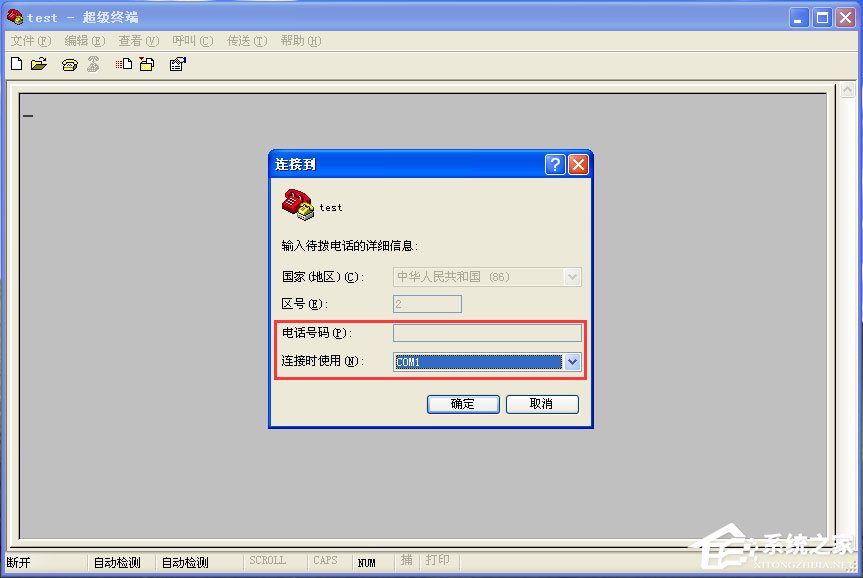
5、在“电话号码”中输入任意的数字即可,而在“连接时使用”中则需要选用相应的COM口,在此我们选择COM1口;
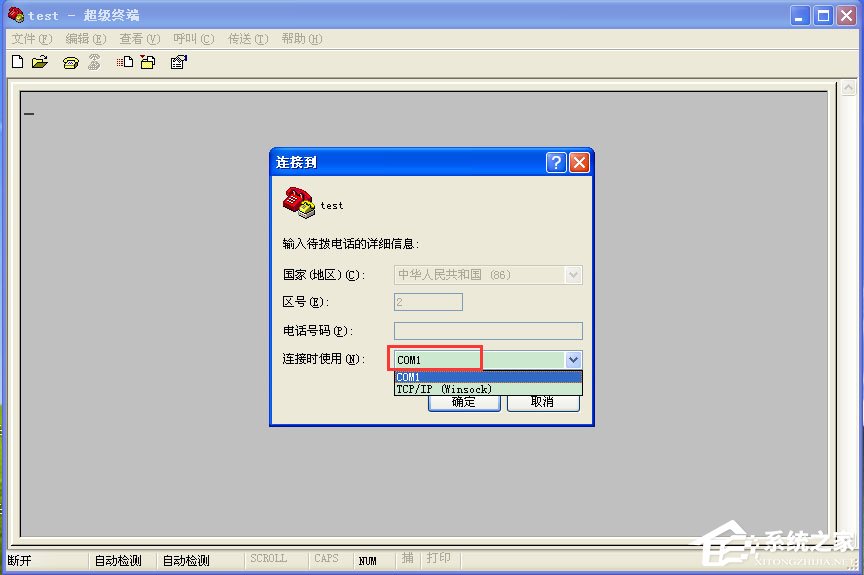
6、在“连接到”视窗中填入相应内容后,点击“确定”;
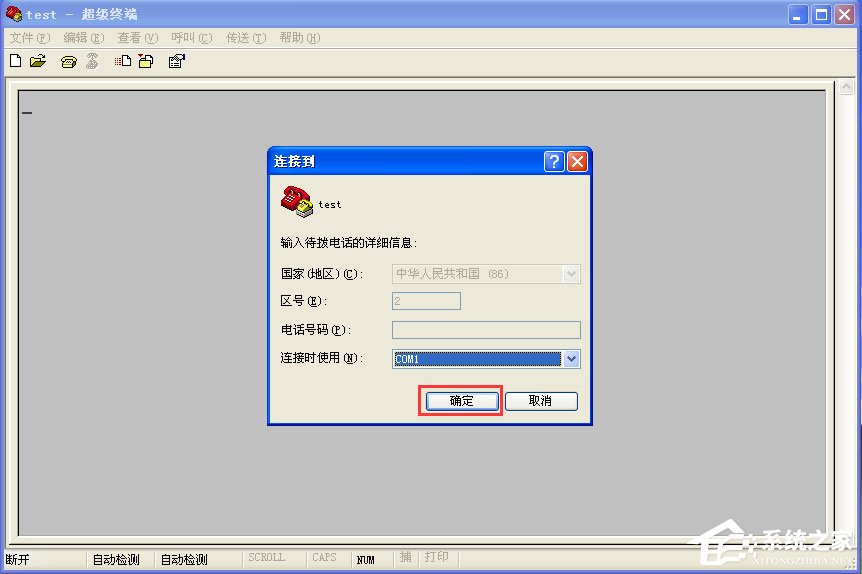
7、进入“COM1属性”视窗后,主要是进行端口设置;
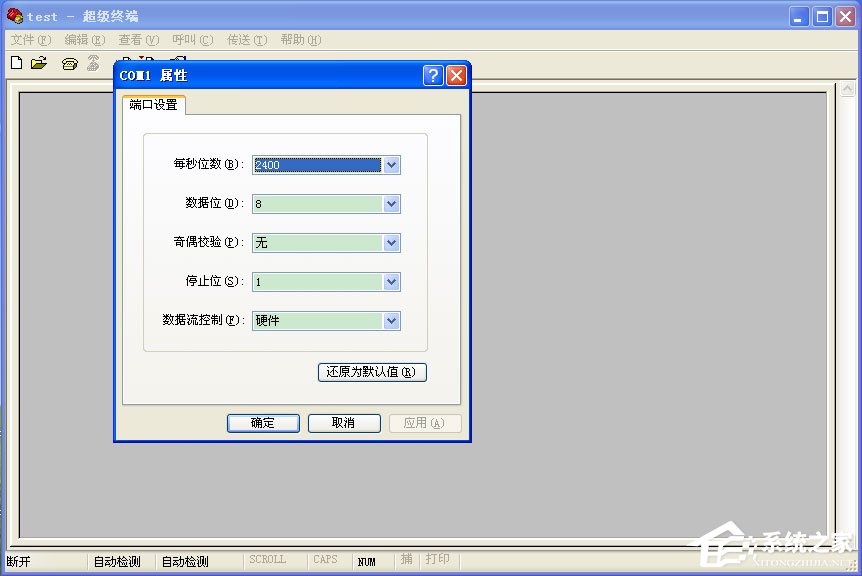
8、在“COM1属性”视窗中,只需单击“还原为默认值”按钮,即可使其中各项参数自动恢复为符合本此连接属性的数值,也可手动进行设置,参数如下图红框中所示;
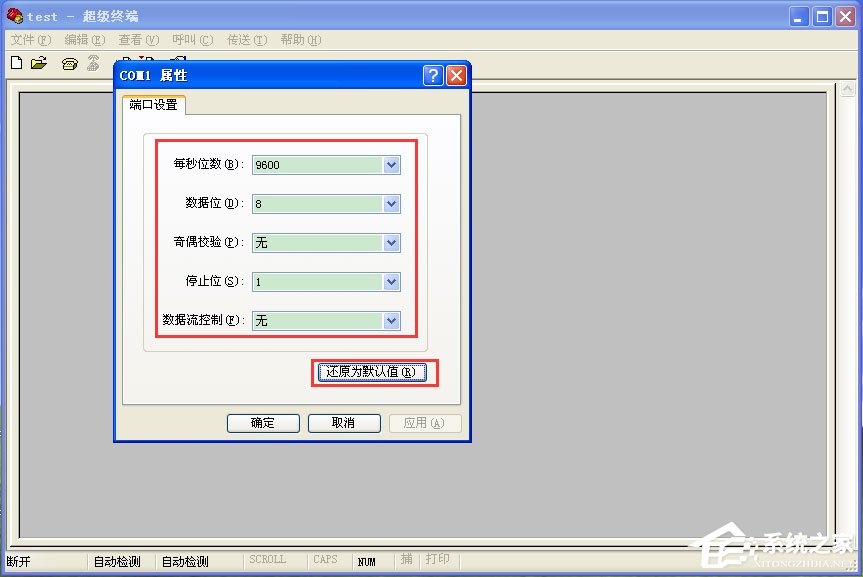
9、在上一视图中各项参数设置完毕后单击“确定”进入本次超级终端连接的命令行操作视窗,表示超级终端连接已经建立,视图如下;

10、进入命令行操作视窗后,鼠标单击本视窗内的任意空白处,确保光标处于本视窗内,之后连续敲击,就可对连接的网络设备进行配置和操作,下图红色箭头所指的位置,是输入网络设备用户名的地方。
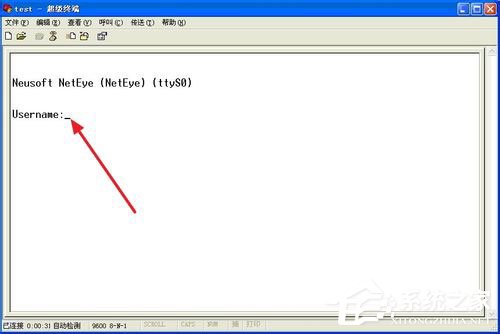
以上就是WinXP系统超级终端的具体使用方法,只要按照以上方法进行操作,就能轻松学会超级终端的使用方法。
相关教程
热门教程
- 周
- 总
- 1012次 1 WinXP系统要怎么重装?在线重装xp系统图文教程
- 991次 2 WinXP打开图片提示“该文件没有与之关联的程序来执行该操作”怎么办?
- 893次 3 Win XP系统如何禁止流氓软件自动安装?
- 862次 4 WinXP系统怎么重装?XP系统重装图文教程
- 813次 5 WinXP如何给电脑提速?WinXP给电脑提速的方法
- 806次 6 WinXP图标删除不了怎么办?WinXP图标删除不了的解决方法
- 803次 7 WinXP系统IE被篡改怎么办?WinXP系统IE被篡改的解决方法
- 766次 8 Win XP系统如何禁止指定程序联网?
- 672次 9 WinXP视频预览失败提示“未能创建视频预览”怎么办?
- 671次 10 WinXP如何取消开机密码?WinXP取消开机密码的方法
人气教程排行
- 1146次 1 Win10如何取消平板模式?平板模式如何切换回传统桌面?
- 1055次 2 关机后一直卡在“正在准备 Windows,请不要关闭你的计算机”怎么办?
- 1050次 3 Win10系统如何禁止自动安装捆绑软件?
- 1027次 4 bashrc配置文件是什么?linux如何编辑bashrc配置文件?
- 1012次 5 WinXP系统要怎么重装?在线重装xp系统图文教程
- 999次 6 Win7旗舰版如何设置锁屏密码的方法?
- 991次 7 WinXP打开图片提示“该文件没有与之关联的程序来执行该操作”怎么办?
- 963次 8 Deepin Linux怎么安装?Deepin Linux安装步骤简述
- 960次 9 Linux(CentOS)如何安装DNS服务器?
- 899次 10 linux系统如何清理和避免僵尸进程?




